概要
- 使用するデバイスに関係なく、Microsoft Word で余分なページを削除するのは通常簡単です。
- Word では、空白のページと、すでにコンテンツのあるページを削除できます。
- テーブルやその他の書式設定エラーなど、問題により Word でページを削除できなくなる場合があります。ただし、これらは通常簡単に解決できます。
空の最後のページや、テキストやその他の要素を含むページを削除する場合でも、Microsoft Word でページを削除する方法を学びます。また、Word ページの削除を妨げる可能性のある問題を解決する方法も学びます。
Microsoft Word でページを削除する方法: 最も簡単な方法
ほとんどの場合、ドキュメントの最後に空のページがあるため、Word でページを削除する必要があります。幸い、これらを削除するのは非常に簡単です。コンピューター、タブレット、スマートフォンを使用しているかに関係なく、手順は同じです。
- 削除する Microsoft Word のページに移動します。
- ページ上のすべてのテキストを強調表示します。トラックパッドまたはマウスでクリックしてドラッグするか、キーボードショートカットを使用できます:Command + A (Mac)またはCtrl + A (Windows)。
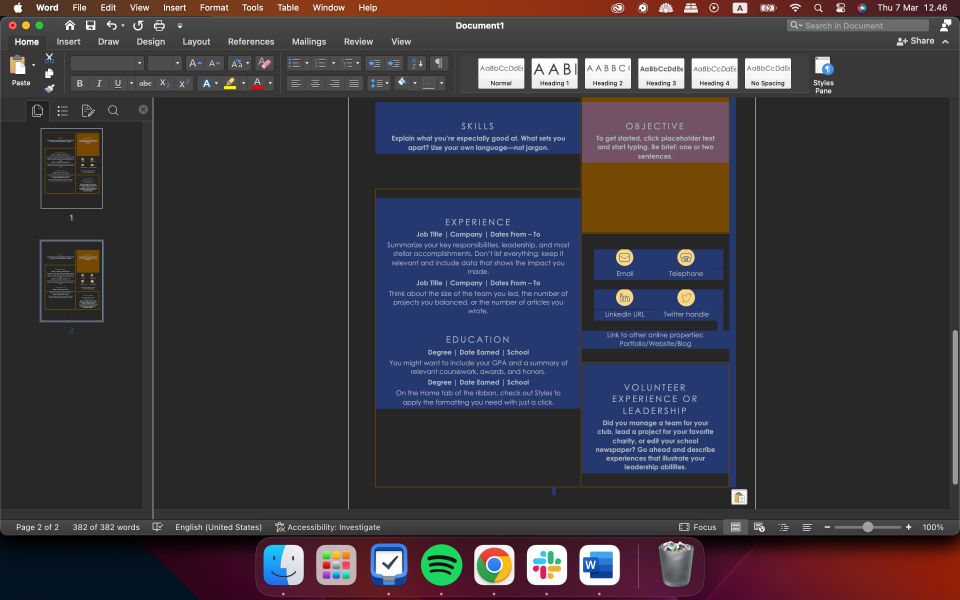
- テキストを削除するには Backspace キーを押します。その後、ページが削除されるまで Backspace キーを押し続けます。

ドキュメントの末尾にある空の Word ページでは、カーソルが前のページに移動するまで Backspace キーを押すだけです。
Microsoft Word でページを削除できないのはなぜですか?
Word でページを削除しようとして問題が発生した場合は、次の理由のいずれかが考えられます。
1. ドキュメントの余白により、Word でページを削除できない場合があります。
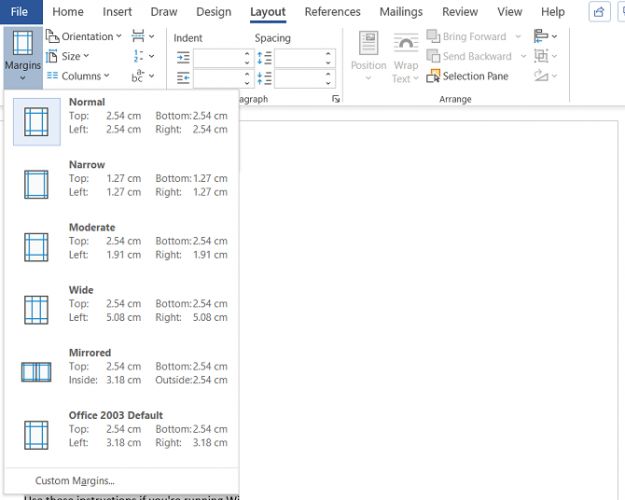
ページの余白が大きすぎると、Word で余分なページを削除できなくなる場合があります。繰り返しますが、メニューボタンを誤ってクリックした場合に気付かない可能性があるタイプの問題です。
確認するには、レイアウト>余白に移動し、既定のオプションのいずれかを選択するか、カスタム選択を入力します。
2. 段落記号が Word ページの削除を妨げているかどうかを確認します。

Word で書式設定マークをオンにすると、ドキュメントで何が起こっているかを確認できます。
有効にするには、ホーム>段落に移動し、段落記号を表示アイコンをクリックします。または、CTRL + *を押します。
有効になったら、空白のページで段落記号をスキャンします。見つかった場合は、削除します。段落記号は Word の非表示機能であり、ドキュメントの問題を解決するために表示する必要がある場合があります。
3. Word の改ページ
空白ページが末尾ではなくドキュメントの中央にある場合、ほとんどの場合、迷子の改ページが原因です。
上記の方法で段落記号をオンにすると、改ページも表示されます。改ページを削除すると、空白ページも削除されます。
4. テーブルにより Microsoft Word に余分なページが作成される場合があります。
Microsoft Word の動作の癖により、ドキュメントがテーブルで終わると、Word はその後に自動的に段落記号を入力します。テーブルがページの最後にもある場合、これにより余分なページが作成される場合があります。
最後のマークを削除することは不可能ですが、テーブル自体のサイズを調整する必要がない回避策があります。段落記号を強調表示し、フォントサイズを 1 に変更するだけです。
マークがまだある場合は、カーソルで強調表示し、右クリックしてコンテキストメニューで段落を選択します。インデントと間隔タブをクリックし、すべての間隔をゼロに変更します。
それでもページが残っている場合は、段落全体を非表示にすることができます。ホーム>フォントに移動し、右下隅にある小さな矢印をクリックしてポップアウトメニューを開きます。フォントタブの効果セクションを見つけ、非表示の横のチェックボックスをオンにします。
5. セクション区切りにより、Word に空白ページが発生する場合があります。
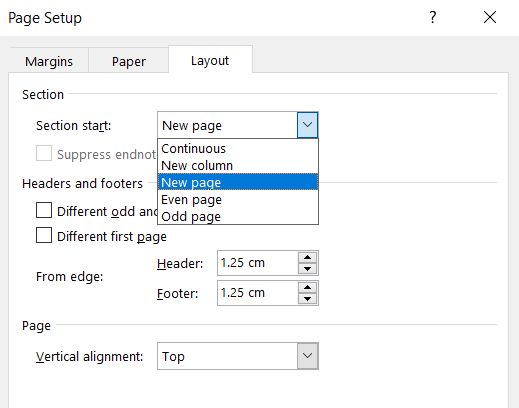
セクション区切りは、同じドキュメント内の異なる書式のセクションの開始と終了を示すために不可欠です。
したがって、セクション区切りが空白ページの原因となっている場合は、注意して進めてください。必ずしも完全に削除する必要はありません。削除すると、他の場所で重大な書式設定の問題が発生する可能性があります。
正しいアプローチは、セクション区切りを継続に設定することです。変更を加えるには、変更する区切りの直後にクリックしてから、リボンのレイアウト>ページ設定に移動してポップアウトメニューを起動します。
レイアウトタブで、セクション開始オプションを継続に変更します。
6. Microsoft Word プリンター設定を確認する
ドキュメントを印刷するときに空白ページが表示されるが、画面には表示されない場合は、プリンター設定が原因である可能性があります。
この記事ではすべてのプリンターをカバーすることはできませんが、プリンターのプリファレンスページに移動して区切りページオプションを探します。
Microsoft Word でページを削除することは通常、大きな問題ではありません。必要なのは、コンテンツを削除してすべての余白を削除することだけです。そうすれば、プログラムが代わりに処理してくれます。Word でページの削除に問題がある場合は、上記のいずれかの問題が原因になっていないか確認する必要があります。
コメントする